YouTube: Hur ser man YouTube Desktop-webbplatsen på Android och iOS?
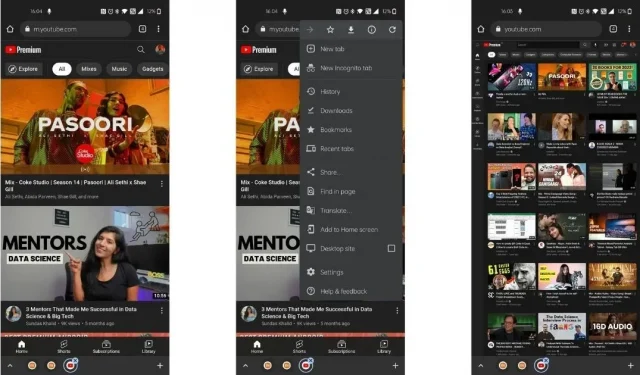
Vill du titta på YouTube-videor i skrivbordsläge på din telefon? I den här guiden går vi igenom alla steg för att aktivera skrivbordsläge för YouTube på Android och iPhone i olika webbläsare som Chrome, Firefox, Safari (endast iPhone) och andra standardwebbläsare. Även om Google har en dedikerad YouTube-app för Android- och iOS-telefoner, ibland av flera anledningar, föredrar vissa människor att titta på YouTube-videor i telefonens webbläsare.
Även om telefonwebbplatsen för YouTube är bra, erbjuder den inte så många alternativ som skrivbordswebbplatsen gör, eftersom YouTube öppnas på en mindre skärm. Men om du vill ha alla kontroller och inställningar tillgängliga på YouTubes skrivbordswebbplats kan du göra det med några enkla steg på din telefon. I den här artikeln kommer vi att titta på hur du visar YouTube Desktop på Android och iPhone med olika webbläsare.
Hur man visar YouTube-webbplatsen för PC på Android
Vi går igenom steg för steg hur du kan logga in på YouTube för PC på Android i olika webbläsare som Chrome som är den mest populära webbläsaren och går även igenom hur du kan aktivera skrivbordsläge för YouTube i Firefox och Androids standardwebbläsare.
Hur man visar YouTube-webbplatsen för PC via Google Chrome
- Öppna webbläsaren Google Chrome på Android
- Besök Youtube.com i webbläsaren Chrome eller sök efter Youtube och klicka på den första länken.
- Klicka på de tre vertikala knapparna i det övre högra hörnet.
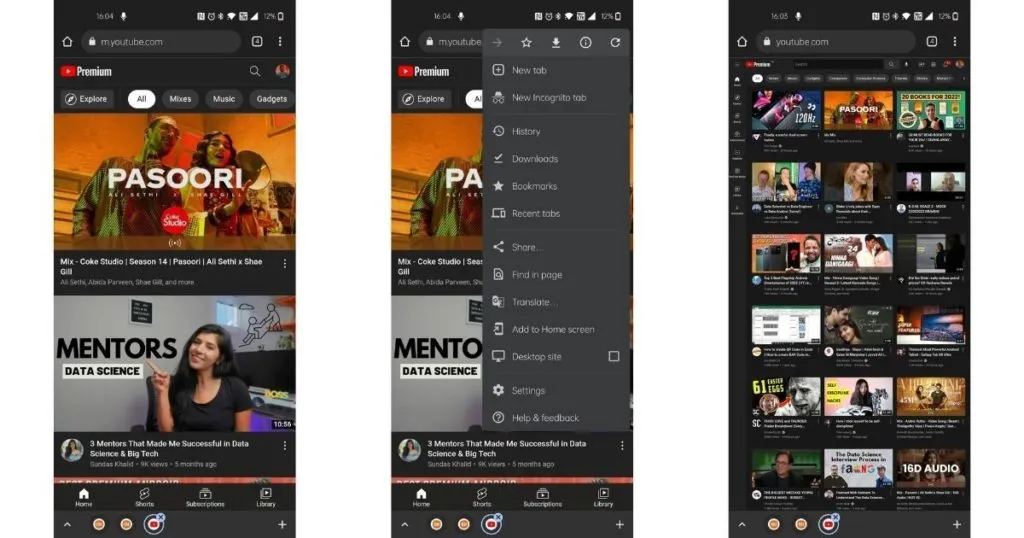
- Markera rutan ”Desktop Site”.
- Din webbläsare kommer nu att ladda Youtube-webbplatsen i skrivbordsläge.
För att avsluta skrivbordsläget, tryck på de tre prickarna högst upp igen och välj alternativet ”Skrivbord”.
Hur man visar YouTube-webbplatsen för PC via Firefox
- Öppna webbläsaren Firefox på Android
- Besök Youtube.com i webbläsaren Chrome eller sök efter Youtube och klicka på den första länken.
- Klicka på de tre vertikala prickarna i det nedre högra hörnet.
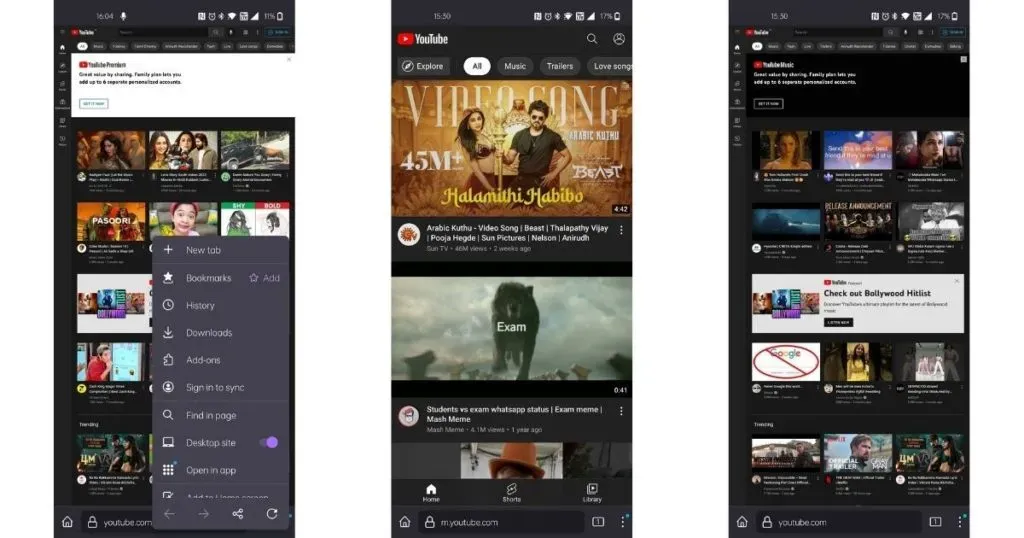
- Slå på reglaget märkt ”Desktop Site”.
- Din webbläsare kommer nu att ladda Youtube-webbplatsen i skrivbordsläge.
Läs också: YouTube Premium Code Redemption: Hur löser man in YouTube Premium Codes?
Hur man tittar på YouTube på PC med din standardwebbläsare
Även om Google Chrome är standardwebbläsaren på de flesta moderna telefoner, levererar vissa märken fortfarande telefoner med en standardwebbläsare. Om du använder standardwebbläsaren, så här kan du aktivera skrivbordsläget.
- Öppna en webbläsare på Android
- Besök Youtube.com i din standardwebbläsare eller sök efter Youtube och klicka på den första länken.
- Hitta menyn eller tre vertikala prickar på skärmen och klicka på dem.
- Du kommer att få flera alternativ, välj alternativet Skrivbord.
- Din standardwebbläsare kommer nu att ladda Youtube-webbplatsen i skrivbordsläge.
Hur man visar YouTube-webbplatsen för PC på iPhone
Liksom Android kan du även på iPhone titta på YouTube i skrivbordsläge. Vi går igenom en steg-för-steg-guide för att aktivera detsamma i webbläsarna Safari, Chrome och Firefox.
Hur man surfar på YouTube för PC via Safari
- Öppna Safari på din iPhone
- Gå in på Youtube.com och besök webbplatsen i Safari eller sök efter Youtube och klicka på den första länken.
- När YouTube har laddats klickar du på alternativet ”aA” i det övre fältet.
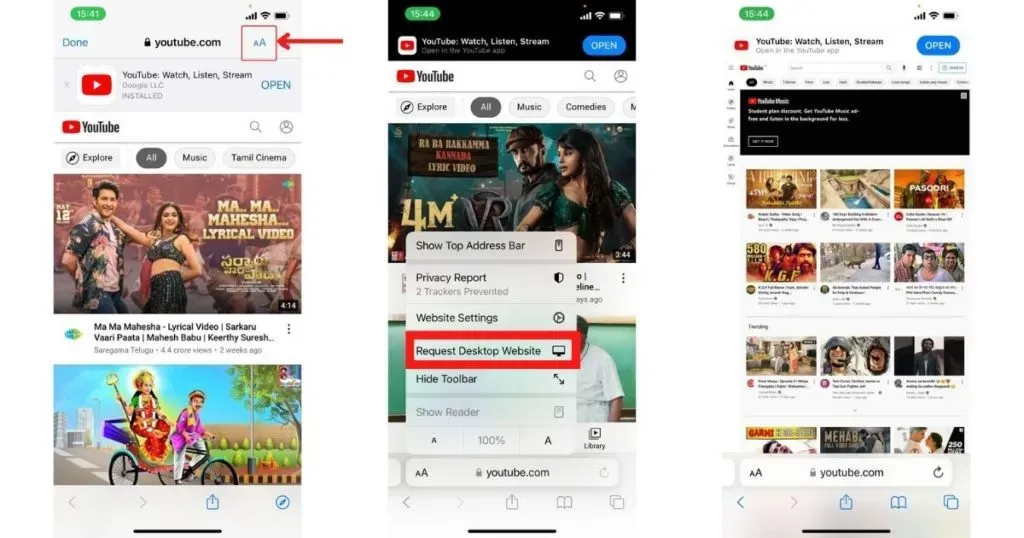
- Klicka på Begär skrivbordswebbplats i popup-menyn.
- Safari kommer nu att ladda Youtube-webbplatsen i skrivbordsläge.
Upprepa samma steg för att avsluta skrivbordsläget.
Hur man visar YouTube-webbplatsen för PC via Google Chrome
- Öppna Google Chrome på din iPhone
- Gå in på Youtube.com och besök webbplatsen i webbläsaren Google Chrome eller sök efter Youtube och klicka på den första länken.
- När YouTube laddas klickar du på de tre prickarna i det nedre högra hörnet.
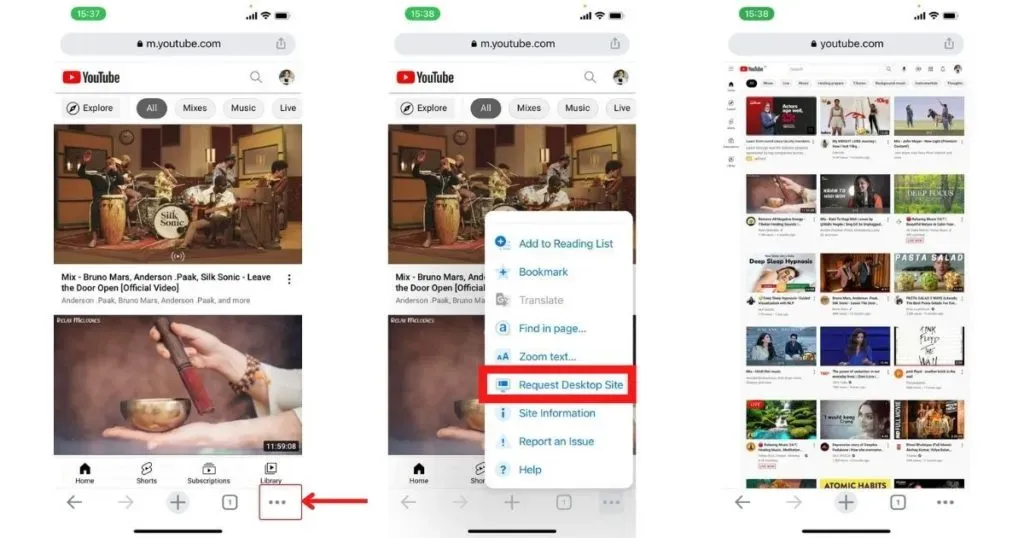
- Klicka på Begär skrivbord i popup-menyn.
- Chrome kommer nu att ladda Youtube-webbplatsen i skrivbordsläge.
Hur man visar YouTube-webbplatsen för PC via Firefox
- Öppna Firefox på din iPhone
- Gå in på Youtube.com och besök webbplatsen i webbläsaren Firefox eller sök efter Youtube och klicka på den första länken.
- När YouTube har laddats klickar du på de tre horisontella linjerna i det nedre högra hörnet.
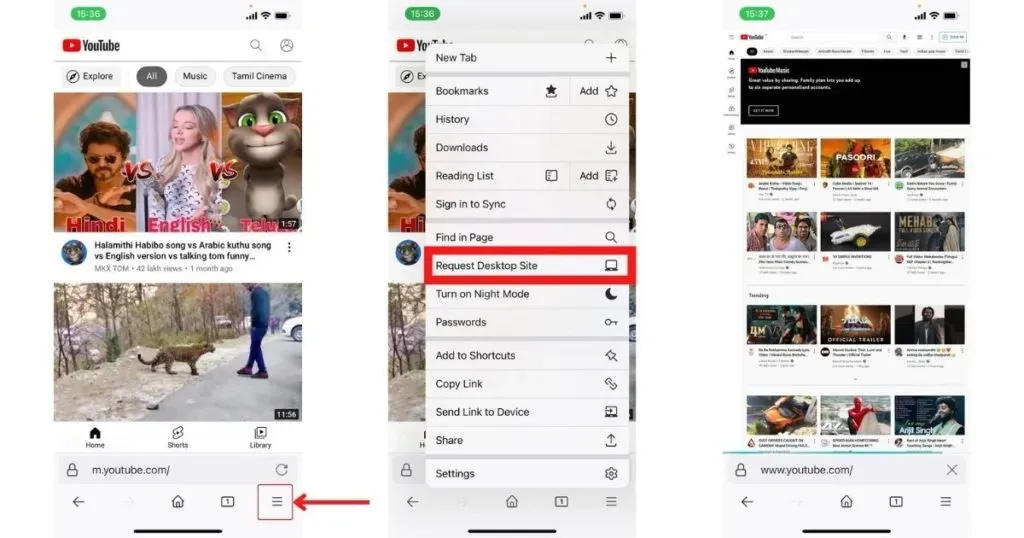
Lämna ett svar